Wix Studio: cоздание и управление регулярными счетами в Wix Studio
3 мин.
Настройте регулярные счета в Wix Studio, чтобы автоматизировать выставление счетов клиентам. Выберите платежный цикл, который лучше всего подходит для вашего бизнеса: еженедельно, двухнедельно, ежемесячно или ежегодно. После первого платежа с клиентов автоматически списываются средства каждый платежный цикл. Поддерживайте организованность, отслеживая и управляя регулярными счетами, чтобы обеспечить своевременную оплату.
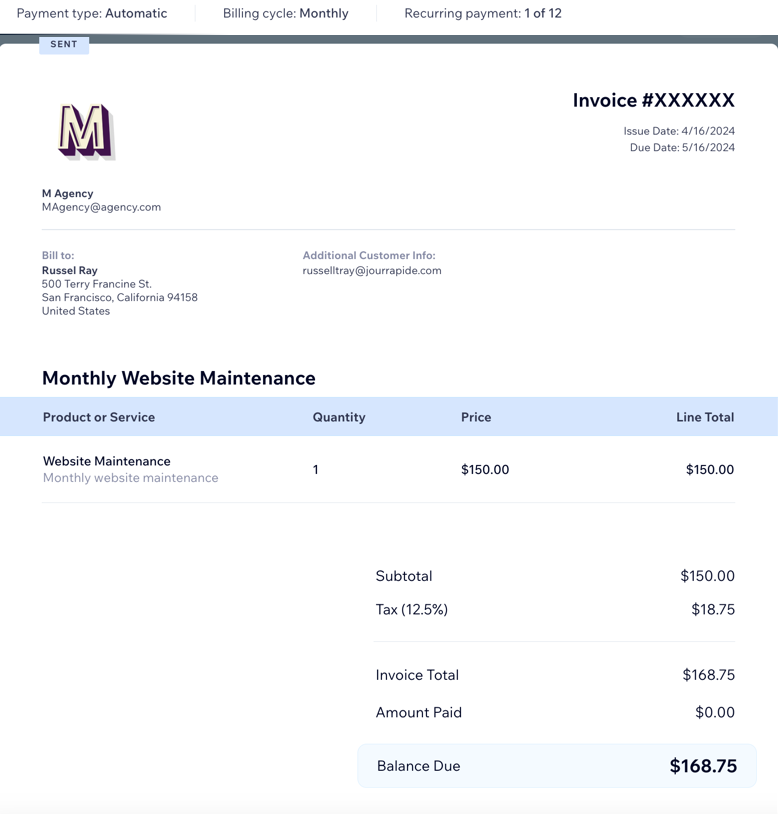
Прежде чем начать:
Подключите способ оплаты, который поддерживает регулярные платежи, как например Wix Payments.
Во вкладке Счета нажмите Другие действия в правом верхнем углу и выберите Прием платежей.
Создание регулярных счетов
Создавайте регулярные счета, чтобы автоматически взимать плату за услуги с клиентов на регулярной основе. Выберите еженедельный, двухнедельный, ежемесячный или годовой платежный цикл. После совершения первого платежа стоимость будет автоматически списываться со счета клиента каждый платежный цикл.
Чтобы создать регулярный счет:
- Перейдите в раздел CRM и выставление счетов в рабочем пространстве Wix Studio.
- Перейдите во вкладку Регулярные счета.
- (Только в первый раз) Нажмите Начать.
- Нажмите + Новый регулярный счет в правом верхнем углу.
- Установите условия оплаты:
- Платежный цикл: выберите, как часто нужно взимать плату с клиента (еженедельно, раз в две недели, ежемесячно или ежегодно).
- Заканчивается через: выберите, когда остановить выставление счетов (после 3 списания, 6 списаний, 12 списаний, Безлимитный, или Настроить).
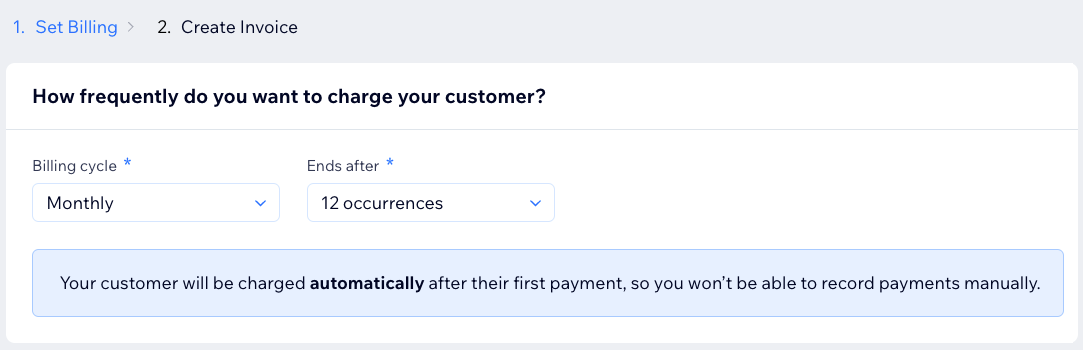
- Нажмите Далее.
- Введите следующие данные для регулярного счета:
- Срок оплаты: выберите срок оплаты для счета.
- Клиент: выберите клиента для счета.
- Заголовок счета: введите заголовок счета.
- Добавьте товары или услуги в регулярный счет:
- Товар или услуга: выберите товар или услугу, которые хотите добавить в счет. Нажмите + Добавить, чтобы добавить новую позицию.
- К-во: введите количество единиц товара или услуги.
- Цена: введите цену товара или услуги.
- (Необязательно) + Добавить налог: добавьте одну или две налоговые ставки к позиции.
- (Необязательно) + Добавить строку: добавьте в счет дополнительные товары или услуги.
- (Необязательно) + Добавить скидку: примените процентную скидку к общей сумме.
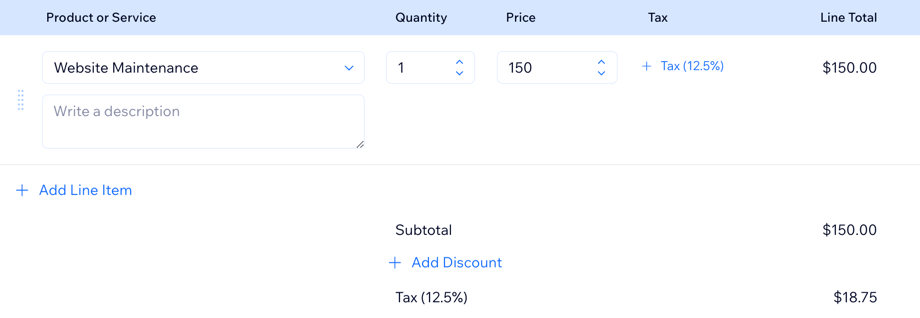
- Введите дополнительные данные для счета:
- Сообщение: введите любое сообщение с информацией, о которой вы бы хотели проинформировать клиентов.
- Условия: введите любые условия, которые применяются к этому счету.
- Выберите, что вы хотите сделать:
- Превью: просмотрите счет в том виде, в котором его увидит клиент.
- Сохранить: нажмите Сохранить и закрыть, чтобы сохранить счет и отправить его позже.
- Отправить: нажмите Отправить счет в правом верхнем углу, чтобы просмотреть или отредактировать контент письма, которое клиент получит вместе со счетом. Нажмите Отправить, чтобы завершить оформление и отправить.
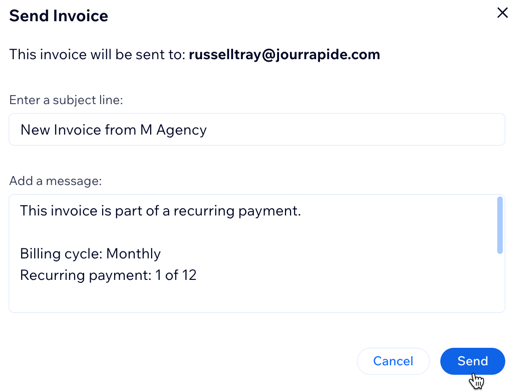
Управление регулярными счетами
Отслеживайте регулярные счета и статусы платежей. Вы можете повторно отправить, отредактировать или отменить регулярный счет.
Чтобы управлять регулярными счетами:
- Перейдите в раздел CRM и выставление счетов в рабочем пространстве Wix Studio.
- Перейдите во вкладку Регулярные счета.
- Нажмите значок Другие действия
 рядом со счетом.
рядом со счетом. - Выберите действие: Отправить повторно по эл. почте, Редактировать или Аннулировать счет.
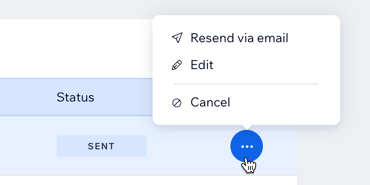
Совет:
Доступ к отдельным счетам, созданным как часть серии регулярных счетов (например, счет за январь, счет за февраль, счет за март) можно получить во вкладке Счета в рабочем пространстве Wix Studio.
Здесь вы можете выполнять дополнительные действия, такие как поделиться ссылкой на счет, записать платеж, скопировать счет и многое другое.

